設定・トラブル
ダウンロードした添付ファイルを確認する|スマホ|OCNメール(Webメール)|メールサービス
スマホでOCNメール(Webメール)を使う場合に、ダウンロードした添付ファイルを確認する方法をご案内します。
- OCNメール
(Webメール) -
Webメールの使い方
-
メールで困ったときは?
Androidをご利用の場合
ここでは、Google Chromeを使用し、画像ファイルをダウンロードした場合を例としてご案内します。
※ 添付ファイルのダウンロード先は、ブラウザーやファイルの種類によって異なる場合があります。
- STEP
- 1/3
添付ファイルをダウンロードしたブラウザー(ここではGoogle Chrome)の[ メニュー]をタップします。
メニュー]をタップします。
- STEP
- 2/3
メニューが表示されます。
[ダウンロード]をタップします。
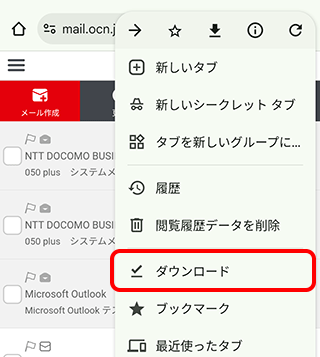
- STEP
- 3/3
[ダウンロード]画面が表示されます。
ダウンロードしたファイルを確認できます。
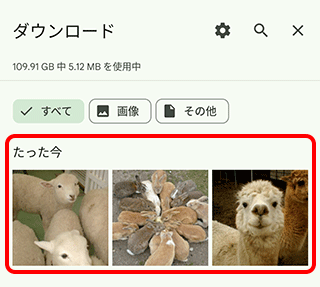
iOSをご利用の場合
ここでは、Safariを使用し、画像ファイルをダウンロードした場合を例としてご案内します。
※ 添付ファイルのダウンロード先は、ブラウザーやファイルの種類によって異なる場合があります。
- STEP
- 1/5
ホーム画面で[ファイル]をタップします。
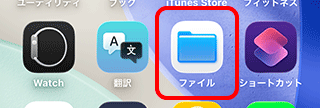
※ 画面・アイコン・名称等は端末により異なります。
- STEP
- 2/5
ファイル画面が表示されます。
画面下部の[ブラウズ]をタップします。
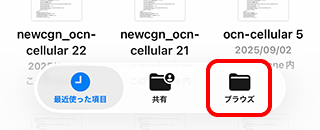
- STEP
- 3/5
[ブラウズ]画面が表示されます。
ダウンロードしたファイルの保存場所をタップします。
※ 以降の手順は[このiPhone内]をダウンロードファイルの保存場所としている場合の例です。
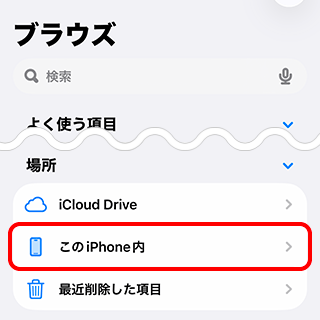

ダウンロードファイルの保存場所がわからない場合
STEP1
[設定]画面で下にスクロールし、[アプリ]をタップします。
※設定画面に[Safari]がある場合はそちらをタップして手順3に進みます。
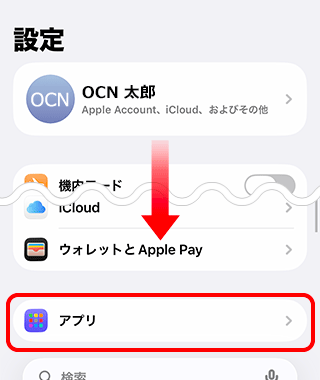
STEP2
[アプリ]画面で[Safari]をタップします。
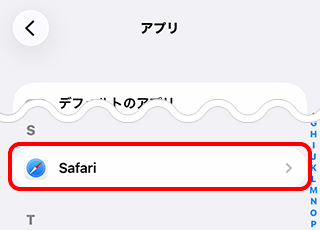
STEP3
[Safari]画面の[ダウンロード]欄で確認できます。
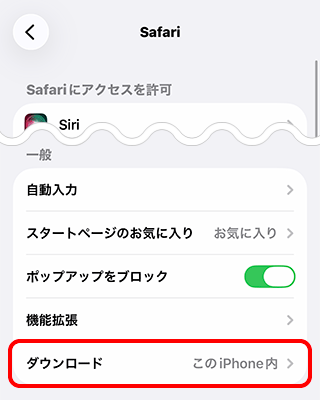
- STEP
- 4/5
前のSTEPで選択した保存場所の画面が表示されます。
[ダウンロード]をタップします。
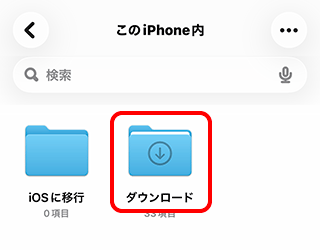
- STEP
- 5/5
[ダウンロード]画面が表示されます。
ダウンロードしたファイルを確認できます。
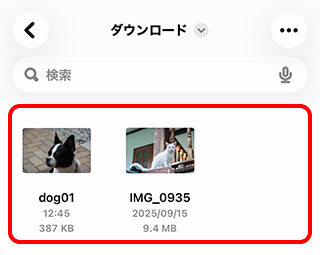
 アンケートにご協力をお願いします
アンケートにご協力をお願いします
「疑問・問題は解決しましたか?」
アンケート
お客さまサポートサイトへのご意見・ご要望をお聞かせください。
ご意見・ご要望がありましたら、ご自由にお書きください。
※ご意見・ご要望は、お客さまサポートサイトの改善に利用させていただきます。
※お問い合わせにはお答えできかねますので、個人情報の入力はご遠慮ください。

※ 画面・アイコン・名称等は端末により異なります。